win10系统下怎样使用Word2010格式刷工具
Word2010是我们经常会使用到的一款办公软件。它的功能十分强大,比如其自带的的格式刷工具可以将特定文本的格式复制到其他文本中。不过,也有一些刚刚使用windows10系统的用户反馈自己不懂得该如何使用Word2010格式刷工具。下面,就随小编看看具体方法。
具体如下:
1、打开Word2010文档窗口,并选中已经设置好格式的文本块。在“开始”功能区的“剪贴板”分组中双击“格式刷”按钮,如图所示。

小提示:如果单击“格式刷”按钮,则格式刷记录的文本格式只能被复制一次,不利于同一种格式的多次复制。
2、将鼠标指针移动至Word文档文本区域,鼠标指针已经变成刷子形状。按住鼠标左键拖选需要设置格式的文本,则格式刷刷过的文本将被应用被复制的格式。释放鼠标左键,再次拖选其他文本实现同一种格式的多次复制,如图所示。
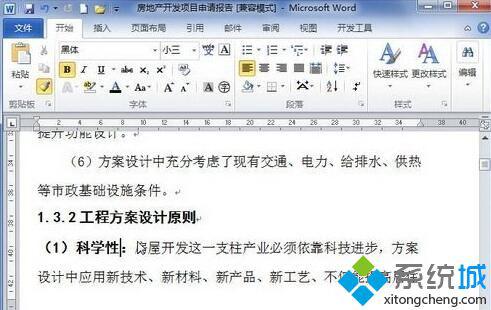
3、完成格式的复制后,再次单击“格式刷”按钮关闭格式刷。
windows10下使用Word2010格式刷工具的方法就为大家介绍到这里了。对此也感兴趣的朋友们,也快点按照上述步骤操作一遍吧!
相关教程:电脑格式刷的使用ps工具使用教程我告诉你msdn版权声明:以上内容作者已申请原创保护,未经允许不得转载,侵权必究!授权事宜、对本内容有异议或投诉,敬请联系网站管理员,我们将尽快回复您,谢谢合作!










